Når du laver præsentationer, ved du, at den rigtige skrifttype og formatering har en afgørende indflydelse på udseendet og det samlede indtryk af dine dias. Valget af skrifttype og dens formatering kan fange dit publikum eller skuffe dem. I denne vejledning vil du lære, hvordan du leger med forskellige skrifttyper og deres formateringer for at gøre dine præsentationer tiltalende og professionelle.
Vigtigste indsigter
- Valget af skrifttype påvirker læsbarheden og det samlede billede af din præsentation.
- Du kan tilpasse tekst ved hjælp af formateringer som fed, kursiv og farver.
- Historier og informationer formidles bedre gennem tekstlig design.
Trin for trin vejledning
For at udnytte mulighederne for skrifttyper og -formateringer i PowerPoint optimalt, kan du følge disse trin.
Valg af skrifttype
For at vælge en skrifttype til din tekst, klik på den relevante tekst og naviger til skrifttyperne i menuen. Her ser du en liste over forskellige skrifttyper, som du kan vælge imellem.
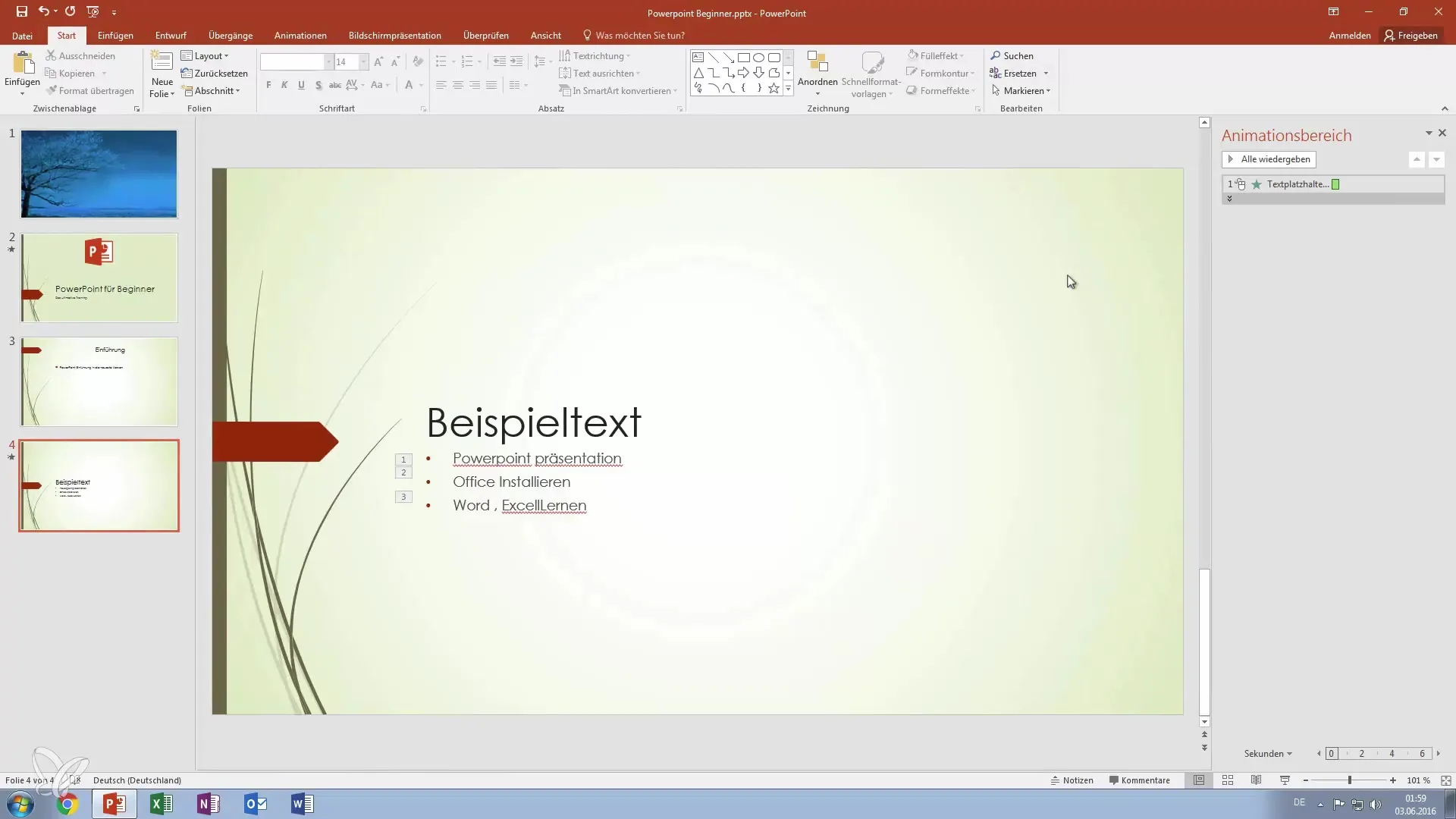
Indtastning og tilpasning af tekst
Når du har valgt den ønskede skrifttype, kan du begynde at indtaste din tekst. Overvej hvordan skrifttypen påvirker læsbarheden og indtrykket af dit budskab.
Justere skrifttype størrelse
For at ændre størrelsen på din skrifttype kan du enten justere tallet direkte eller bruge de relevante symboler til at forstørre eller formindske. Dette hjælper med at tydeliggøre hierarkiet i dine informationer.
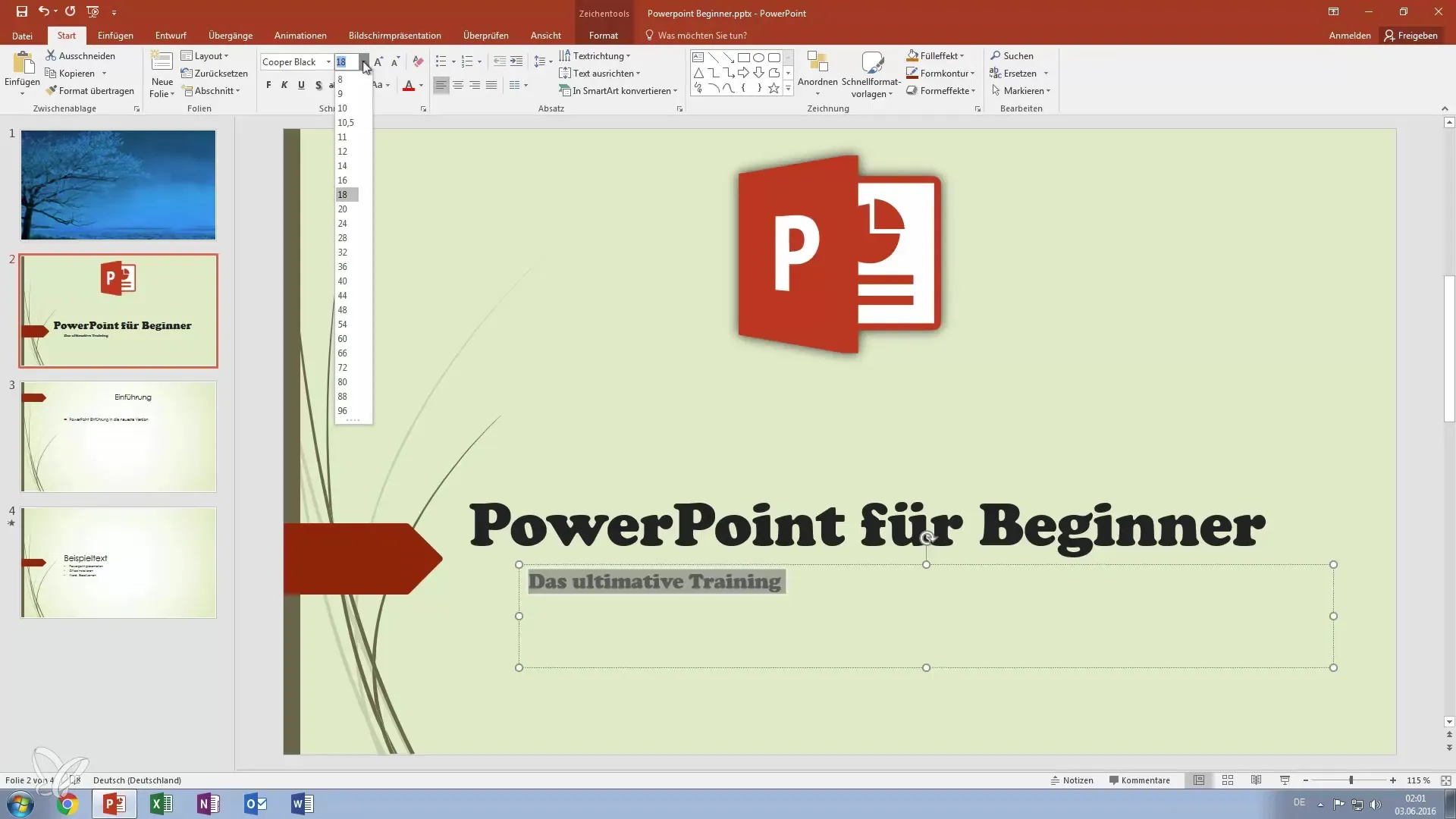
Ændre tekstvægt
Fed tekst for at fremhæve vigtige oplysninger. Klik på fed-symboltet for at vise den ønskede tekst fremhævet. Du kender det måske fra kendte tekstbehandlingsprogrammer.
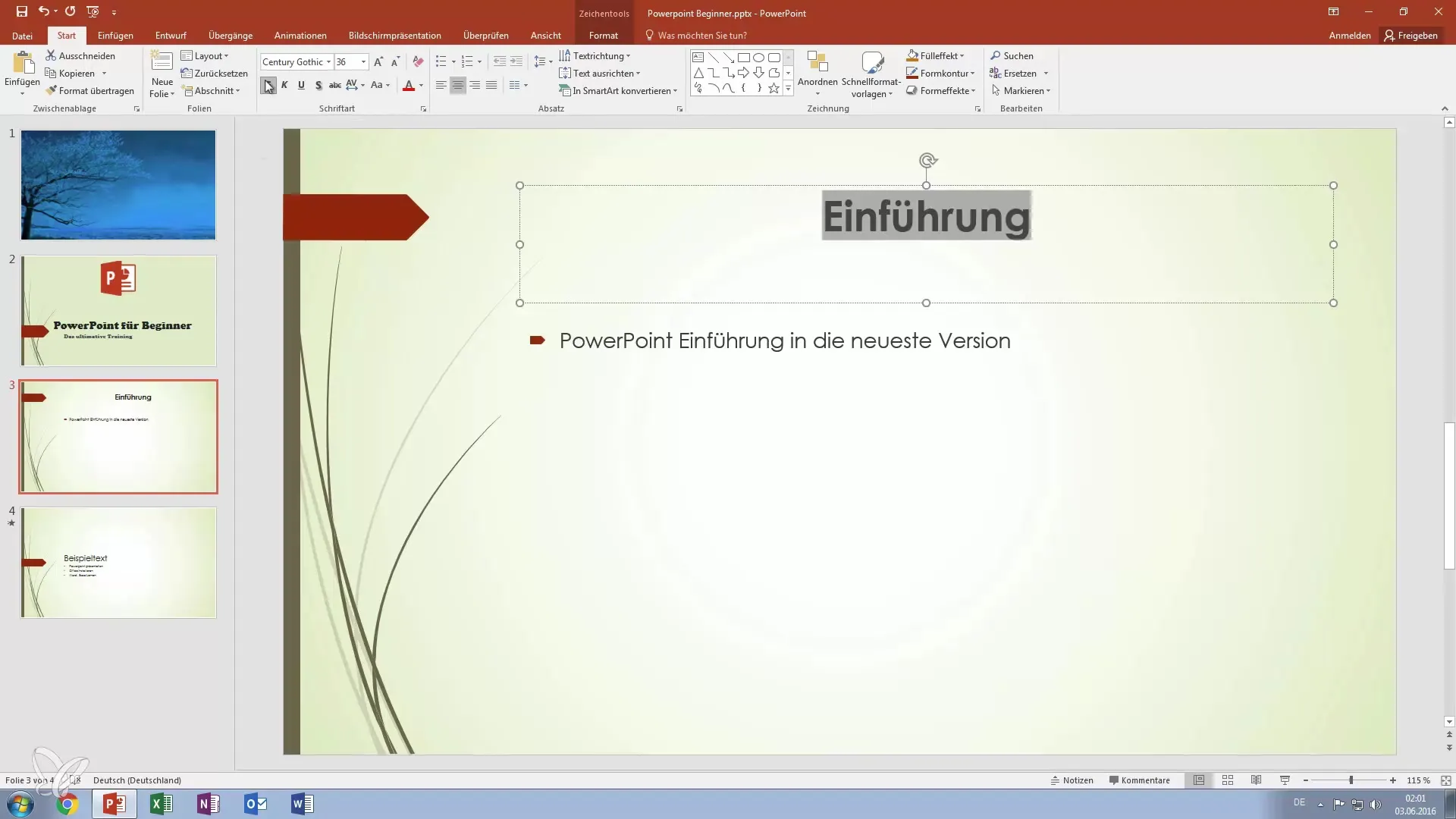
Kursiv og understrege
For at gøre teksten skrå eller understrege, har du også forskellige muligheder til rådighed. Dette giver dig mulighed for yderligere at fremhæve teksten og gøre den mere bestemt. Alle tre formateringer kan også kombineres, så din tekst bliver endnu mere udtryksfuld.
Tilføj tekstskygger
Tekstskygger giver din tekst en dimension. Vælg teksten, gå til tekstskyggeindstillingerne og tilføj en skygge. Dette får din tekst til at træde ud fra dias og bliver bedre opfattet.
Gennemstrege tekst
Hvis du for eksempel ønsker at markere noget som ikke længere relevant, kan du gennemstrege teksten. Dette signalerer tydeligt til publikum, at der er tale om forældede oplysninger.
Justere skriftbredde
Bredden på din tekst kan også justeres. Marker teksten og vælg mellem normal, bred eller smal. Dette kan påvirke udseendet af hele dit dias.
Ændre store og små bogstaver
Brug funktionerne til store og små bogstaver for at holde teksten konsistent eller for at fremhæve bestemte ord. Denne funktion kan være nyttig til at tiltrække opmærksomhed på nøglepunkter i præsentationen.
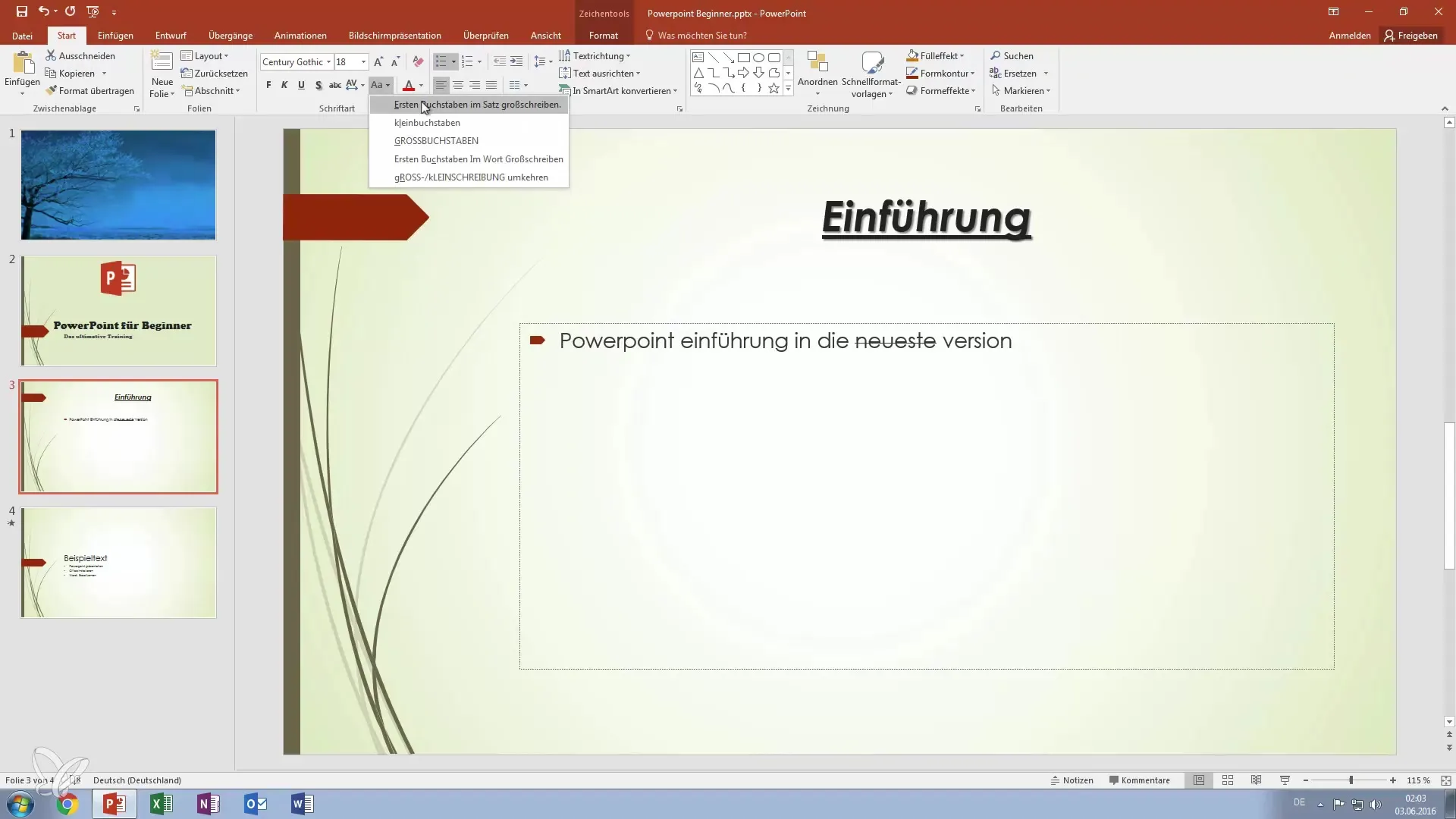
Farveændringer
Giv din tekst mere personlighed ved at justere skrifttypens farve. Vælg en enkelt farve eller en kombination for at fremhæve forskellige afsnit og skabe visuelle accenter.
Sammenfatning - Mestre kunsten at formatere tekst i PowerPoint
Denne vejledning har vist dig, hvor vigtig valget og formateringen af dine skrifttyper i præsentationer er. Du bør udnytte disse forskellige muligheder i PowerPoint for at gøre dine dias mere tiltalende og samtidig sikre læsbarheden. Det rigtige format koncepter kan gøre forskellen mellem en gennemsnitlig og en imponerende præsentation.
Ofte stillede spørgsmål
Hvordan vælger jeg en skrifttype i PowerPoint?Klik på den ønskede tekst og naviger til skrifttyperne i menuen for at træffe et valg.
Hvordan kan jeg ændre skriftstørrelsen?Brug tallet til at justere størrelsen eller ikonerne til at forstørre og formindske.
Kan jeg gøre teksten både fed og kursiv samtidig?Ja, du kan kombinere både fed-symbolet og kursiv- eller understregningssymbolet for at fremhæve teksten.
Hvordan tilføjer jeg en tekstskygge?Vælg teksten og gå til tekstskyggeindstillingerne for at tilføje en skygge.
Hvordan ændrer jeg farven på skriftten?Vælg teksten og brug farve-værktøjet for at justere skrifttens farve efter dine ønsker.


